bluetooth OPEL ADAM 2015.5 –†—К–Ї–Њ–≤–Њ–і—Б—В–≤–Њ –Ј–∞ –Ш–љ—Д–Њ—В–µ–є–љ–Љ—К–љ—В (in Bulgarian)
[x] Cancel search | Manufacturer: OPEL, Model Year: 2015.5, Model line: ADAM, Model: OPEL ADAM 2015.5Pages: 121, PDF Size: 1.93 MB
Page 6 of 121
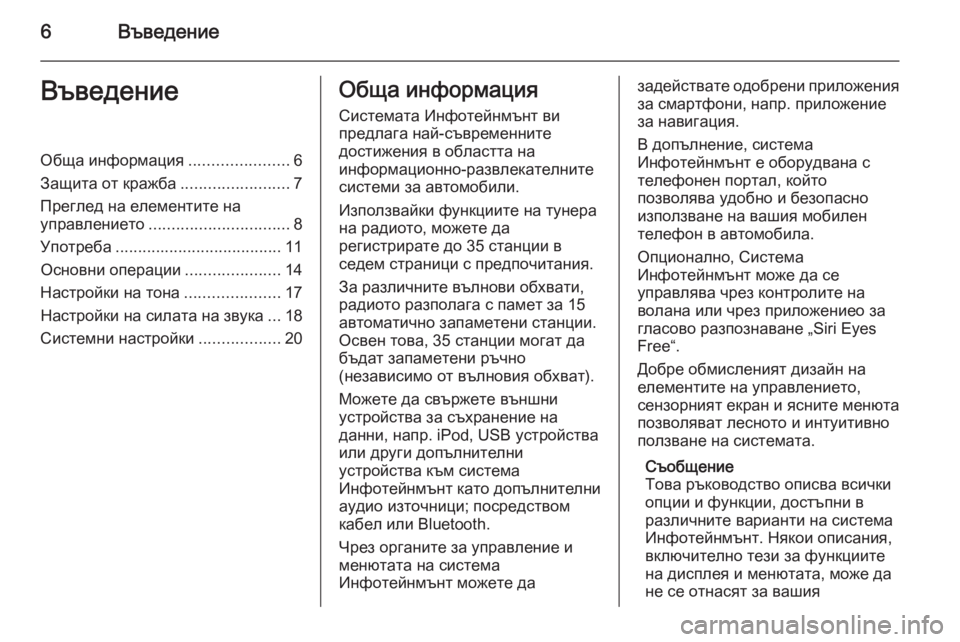
6–Т—К–≤–µ–і–µ–љ–Є–µ–Т—К–≤–µ–і–µ–љ–Є–µ–Ю–±—Й–∞ –Є–љ—Д–Њ—А–Љ–∞—Ж–Є—П......................6
–Ч–∞—Й–Є—В–∞ –Њ—В –Ї—А–∞–ґ–±–∞ ........................7
–Я—А–µ–≥–ї–µ–і –љ–∞ –µ–ї–µ–Љ–µ–љ—В–Є—В–µ –љ–∞ —Г–њ—А–∞–≤–ї–µ–љ–Є–µ—В–Њ ............................... 8
–£–њ–Њ—В—А–µ–±–∞ ..................................... 11
–Ю—Б–љ–Њ–≤–љ–Є –Њ–њ–µ—А–∞—Ж–Є–Є .....................14
–Э–∞—Б—В—А–Њ–є–Ї–Є –љ–∞ —В–Њ–љ–∞ .....................17
–Э–∞—Б—В—А–Њ–є–Ї–Є –љ–∞ —Б–Є–ї–∞—В–∞ –љ–∞ –Ј–≤—Г–Ї–∞ ...18
–°–Є—Б—В–µ–Љ–љ–Є –љ–∞—Б—В—А–Њ–є–Ї–Є ..................20–Ю–±—Й–∞ –Є–љ—Д–Њ—А–Љ–∞—Ж–Є—П
–°–Є—Б—В–µ–Љ–∞—В–∞ –Ш–љ—Д–Њ—В–µ–є–љ–Љ—К–љ—В –≤–Є
–њ—А–µ–і–ї–∞–≥–∞ –љ–∞–є-—Б—К–≤—А–µ–Љ–µ–љ–љ–Є—В–µ
–і–Њ—Б—В–Є–ґ–µ–љ–Є—П –≤ –Њ–±–ї–∞—Б—В—В–∞ –љ–∞
–Є–љ—Д–Њ—А–Љ–∞—Ж–Є–Њ–љ–љ–Њ-—А–∞–Ј–≤–ї–µ–Ї–∞—В–µ–ї–љ–Є—В–µ
—Б–Є—Б—В–µ–Љ–Є –Ј–∞ –∞–≤—В–Њ–Љ–Њ–±–Є–ї–Є.
–Ш–Ј–њ–Њ–ї–Ј–≤–∞–є–Ї–Є —Д—Г–љ–Ї—Ж–Є–Є—В–µ –љ–∞ —В—Г–љ–µ—А–∞
–љ–∞ —А–∞–і–Є–Њ—В–Њ, –Љ–Њ–ґ–µ—В–µ –і–∞
—А–µ–≥–Є—Б—В—А–Є—А–∞—В–µ –і–Њ 35 —Б—В–∞–љ—Ж–Є–Є –≤
—Б–µ–і–µ–Љ —Б—В—А–∞–љ–Є—Ж–Є —Б –њ—А–µ–і–њ–Њ—З–Є—В–∞–љ–Є—П.
–Ч–∞ —А–∞–Ј–ї–Є—З–љ–Є—В–µ –≤—К–ї–љ–Њ–≤–Є –Њ–±—Е–≤–∞—В–Є,
—А–∞–і–Є–Њ—В–Њ —А–∞–Ј–њ–Њ–ї–∞–≥–∞ —Б –њ–∞–Љ–µ—В –Ј–∞ 15
–∞–≤—В–Њ–Љ–∞—В–Є—З–љ–Њ –Ј–∞–њ–∞–Љ–µ—В–µ–љ–Є —Б—В–∞–љ—Ж–Є–Є.
–Ю—Б–≤–µ–љ —В–Њ–≤–∞, 35 —Б—В–∞–љ—Ж–Є–Є –Љ–Њ–≥–∞—В –і–∞
–±—К–і–∞—В –Ј–∞–њ–∞–Љ–µ—В–µ–љ–Є —А—К—З–љ–Њ
(–љ–µ–Ј–∞–≤–Є—Б–Є–Љ–Њ –Њ—В –≤—К–ї–љ–Њ–≤–Є—П –Њ–±—Е–≤–∞—В).
–Ь–Њ–ґ–µ—В–µ –і–∞ —Б–≤—К—А–ґ–µ—В–µ –≤—К–љ—И–љ–Є
—Г—Б—В—А–Њ–є—Б—В–≤–∞ –Ј–∞ —Б—К—Е—А–∞–љ–µ–љ–Є–µ –љ–∞
–і–∞–љ–љ–Є, –љ–∞–њ—А. iPod, USB —Г—Б—В—А–Њ–є—Б—В–≤–∞
–Є–ї–Є –і—А—Г–≥–Є –і–Њ–њ—К–ї–љ–Є—В–µ–ї–љ–Є
—Г—Б—В—А–Њ–є—Б—В–≤–∞ –Ї—К–Љ —Б–Є—Б—В–µ–Љ–∞
–Ш–љ—Д–Њ—В–µ–є–љ–Љ—К–љ—В –Ї–∞—В–Њ –і–Њ–њ—К–ї–љ–Є—В–µ–ї–љ–Є
–∞—Г–і–Є–Њ –Є–Ј—В–Њ—З–љ–Є—Ж–Є; –њ–Њ—Б—А–µ–і—Б—В–≤–Њ–Љ –Ї–∞–±–µ–ї –Є–ї–Є Bluetooth.
–І—А–µ–Ј –Њ—А–≥–∞–љ–Є—В–µ –Ј–∞ —Г–њ—А–∞–≤–ї–µ–љ–Є–µ –Є
–Љ–µ–љ—О—В–∞—В–∞ –љ–∞ —Б–Є—Б—В–µ–Љ–∞
–Ш–љ—Д–Њ—В–µ–є–љ–Љ—К–љ—В –Љ–Њ–ґ–µ—В–µ –і–∞–Ј–∞–і–µ–є—Б—В–≤–∞—В–µ –Њ–і–Њ–±—А–µ–љ–Є –њ—А–Є–ї–Њ–ґ–µ–љ–Є—П
–Ј–∞ —Б–Љ–∞—А—В—Д–Њ–љ–Є, –љ–∞–њ—А. –њ—А–Є–ї–Њ–ґ–µ–љ–Є–µ
–Ј–∞ –љ–∞–≤–Є–≥–∞—Ж–Є—П.
–Т –і–Њ–њ—К–ї–љ–µ–љ–Є–µ, —Б–Є—Б—В–µ–Љ–∞
–Ш–љ—Д–Њ—В–µ–є–љ–Љ—К–љ—В –µ –Њ–±–Њ—А—Г–і–≤–∞–љ–∞ —Б
—В–µ–ї–µ—Д–Њ–љ–µ–љ –њ–Њ—А—В–∞–ї, –Ї–Њ–є—В–Њ
–њ–Њ–Ј–≤–Њ–ї—П–≤–∞ —Г–і–Њ–±–љ–Њ –Є –±–µ–Ј–Њ–њ–∞—Б–љ–Њ
–Є–Ј–њ–Њ–ї–Ј–≤–∞–љ–µ –љ–∞ –≤–∞—И–Є—П –Љ–Њ–±–Є–ї–µ–љ —В–µ–ї–µ—Д–Њ–љ –≤ –∞–≤—В–Њ–Љ–Њ–±–Є–ї–∞.
–Ю–њ—Ж–Є–Њ–љ–∞–ї–љ–Њ, –°–Є—Б—В–µ–Љ–∞
–Ш–љ—Д–Њ—В–µ–є–љ–Љ—К–љ—В –Љ–Њ–ґ–µ –і–∞ —Б–µ
—Г–њ—А–∞–≤–ї—П–≤–∞ —З—А–µ–Ј –Ї–Њ–љ—В—А–Њ–ї–Є—В–µ –љ–∞
–≤–Њ–ї–∞–љ–∞ –Є–ї–Є —З—А–µ–Ј –њ—А–Є–ї–Њ–ґ–µ–љ–Є–µ–Њ –Ј–∞
–≥–ї–∞—Б–Њ–≤–Њ —А–∞–Ј–њ–Њ–Ј–љ–∞–≤–∞–љ–µ вАЮSiri Eyes
FreeвАЬ.
–Ф–Њ–±—А–µ –Њ–±–Љ–Є—Б–ї–µ–љ–Є—П—В –і–Є–Ј–∞–є–љ –љ–∞
–µ–ї–µ–Љ–µ–љ—В–Є—В–µ –љ–∞ —Г–њ—А–∞–≤–ї–µ–љ–Є–µ—В–Њ,
—Б–µ–љ–Ј–Њ—А–љ–Є—П—В –µ–Ї—А–∞–љ –Є —П—Б–љ–Є—В–µ –Љ–µ–љ—О—В–∞
–њ–Њ–Ј–≤–Њ–ї—П–≤–∞—В –ї–µ—Б–љ–Њ—В–Њ –Є –Є–љ—В—Г–Є—В–Є–≤–љ–Њ
–њ–Њ–ї–Ј–≤–∞–љ–µ –љ–∞ —Б–Є—Б—В–µ–Љ–∞—В–∞.
–°—К–Њ–±—Й–µ–љ–Є–µ
–Ґ–Њ–≤–∞ —А—К–Ї–Њ–≤–Њ–і—Б—В–≤–Њ –Њ–њ–Є—Б–≤–∞ –≤—Б–Є—З–Ї–Є
–Њ–њ—Ж–Є–Є –Є —Д—Г–љ–Ї—Ж–Є–Є, –і–Њ—Б—В—К–њ–љ–Є –≤
—А–∞–Ј–ї–Є—З–љ–Є—В–µ –≤–∞—А–Є–∞–љ—В–Є –љ–∞ —Б–Є—Б—В–µ–Љ–∞
–Ш–љ—Д–Њ—В–µ–є–љ–Љ—К–љ—В. –Э—П–Ї–Њ–Є –Њ–њ–Є—Б–∞–љ–Є—П,
–≤–Ї–ї—О—З–Є—В–µ–ї–љ–Њ —В–µ–Ј–Є –Ј–∞ —Д—Г–љ–Ї—Ж–Є–Є—В–µ
–љ–∞ –і–Є—Б–њ–ї–µ—П –Є –Љ–µ–љ—О—В–∞—В–∞, –Љ–Њ–ґ–µ –і–∞
–љ–µ —Б–µ –Њ—В–љ–∞—Б—П—В –Ј–∞ –≤–∞—И–Є—П
Page 9 of 121
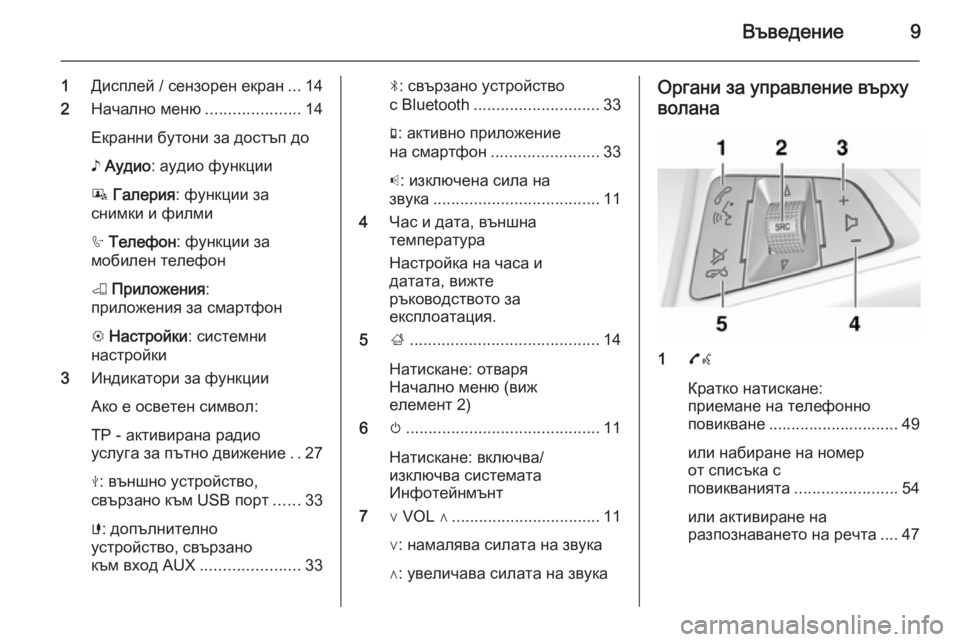
–Т—К–≤–µ–і–µ–љ–Є–µ9
1–Ф–Є—Б–њ–ї–µ–є / —Б–µ–љ–Ј–Њ—А–µ–љ –µ–Ї—А–∞–љ ...14
2 –Э–∞—З–∞–ї–љ–Њ –Љ–µ–љ—О .....................14
–Х–Ї—А–∞–љ–љ–Є –±—Г—В–Њ–љ–Є –Ј–∞ –і–Њ—Б—В—К–њ –і–Њ
вЩ™ –Р—Г–і–Є–Њ : –∞—Г–і–Є–Њ —Д—Г–љ–Ї—Ж–Є–Є
P –У–∞–ї–µ—А–Є—П : —Д—Г–љ–Ї—Ж–Є–Є –Ј–∞
—Б–љ–Є–Љ–Ї–Є –Є —Д–Є–ї–Љ–Є
h –Ґ–µ–ї–µ—Д–Њ–љ : —Д—Г–љ–Ї—Ж–Є–Є –Ј–∞
–Љ–Њ–±–Є–ї–µ–љ —В–µ–ї–µ—Д–Њ–љ
K –Я—А–Є–ї–Њ–ґ–µ–љ–Є—П :
–њ—А–Є–ї–Њ–ґ–µ–љ–Є—П –Ј–∞ —Б–Љ–∞—А—В—Д–Њ–љ
L –Э–∞—Б—В—А–Њ–є–Ї–Є : —Б–Є—Б—В–µ–Љ–љ–Є
–љ–∞—Б—В—А–Њ–є–Ї–Є
3 –Ш–љ–і–Є–Ї–∞—В–Њ—А–Є –Ј–∞ —Д—Г–љ–Ї—Ж–Є–Є
–Р–Ї–Њ –µ –Њ—Б–≤–µ—В–µ–љ —Б–Є–Љ–≤–Њ–ї:
–Ґ–† - –∞–Ї—В–Є–≤–Є—А–∞–љ–∞ —А–∞–і–Є–Њ
—Г—Б–ї—Г–≥–∞ –Ј–∞ –њ—К—В–љ–Њ –і–≤–Є–ґ–µ–љ–Є–µ ..27
M : –≤—К–љ—И–љ–Њ —Г—Б—В—А–Њ–є—Б—В–≤–Њ,
—Б–≤—К—А–Ј–∞–љ–Њ –Ї—К–Љ USB –њ–Њ—А—В ......33
G : –і–Њ–њ—К–ї–љ–Є—В–µ–ї–љ–Њ
—Г—Б—В—А–Њ–є—Б—В–≤–Њ, —Б–≤—К—А–Ј–∞–љ–Њ
–Ї—К–Љ –≤—Е–Њ–і AUX ......................33N: —Б–≤—К—А–Ј–∞–љ–Њ —Г—Б—В—А–Њ–є—Б—В–≤–Њ
—Б Bluetooth ............................ 33
g : –∞–Ї—В–Є–≤–љ–Њ –њ—А–Є–ї–Њ–ґ–µ–љ–Є–µ
–љ–∞ —Б–Љ–∞—А—В—Д–Њ–љ ........................ 33
p : –Є–Ј–Ї–ї—О—З–µ–љ–∞ —Б–Є–ї–∞ –љ–∞
–Ј–≤—Г–Ї–∞ ..................................... 11
4 –І–∞—Б –Є –і–∞—В–∞, –≤—К–љ—И–љ–∞
—В–µ–Љ–њ–µ—А–∞—В—Г—А–∞
–Э–∞—Б—В—А–Њ–є–Ї–∞ –љ–∞ —З–∞—Б–∞ –Є
–і–∞—В–∞—В–∞, –≤–Є–ґ—В–µ
—А—К–Ї–Њ–≤–Њ–і—Б—В–≤–Њ—В–Њ –Ј–∞
–µ–Ї—Б–њ–ї–Њ–∞—В–∞—Ж–Є—П.
5 ;.......................................... 14
–Э–∞—В–Є—Б–Ї–∞–љ–µ: –Њ—В–≤–∞—А—П
–Э–∞—З–∞–ї–љ–Њ –Љ–µ–љ—О (–≤–Є–ґ
–µ–ї–µ–Љ–µ–љ—В 2)
6 m........................................... 11
–Э–∞—В–Є—Б–Ї–∞–љ–µ: –≤–Ї–ї—О—З–≤–∞/
–Є–Ј–Ї–ї—О—З–≤–∞ —Б–Є—Б—В–µ–Љ–∞—В–∞
–Ш–љ—Д–Њ—В–µ–є–љ–Љ—К–љ—В
7 вИ® VOL вИІ ................................. 11
вИ®: –љ–∞–Љ–∞–ї—П–≤–∞ —Б–Є–ї–∞—В–∞ –љ–∞ –Ј–≤—Г–Ї–∞
вИІ: —Г–≤–µ–ї–Є—З–∞–≤–∞ —Б–Є–ї–∞—В–∞ –љ–∞ –Ј–≤—Г–Ї–∞–Ю—А–≥–∞–љ–Є –Ј–∞ —Г–њ—А–∞–≤–ї–µ–љ–Є–µ –≤—К—А—Е—Г –≤–Њ–ї–∞–љ–∞
1 7w
–Ъ—А–∞—В–Ї–Њ –љ–∞—В–Є—Б–Ї–∞–љ–µ:
–њ—А–Є–µ–Љ–∞–љ–µ –љ–∞ —В–µ–ї–µ—Д–Њ–љ–љ–Њ
–њ–Њ–≤–Є–Ї–≤–∞–љ–µ ............................. 49
–Є–ї–Є –љ–∞–±–Є—А–∞–љ–µ –љ–∞ –љ–Њ–Љ–µ—А
–Њ—В —Б–њ–Є—Б—К–Ї–∞ —Б
–њ–Њ–≤–Є–Ї–≤–∞–љ–Є—П—В–∞ ....................... 54
–Є–ї–Є –∞–Ї—В–Є–≤–Є—А–∞–љ–µ –љ–∞
—А–∞–Ј–њ–Њ–Ј–љ–∞–≤–∞–љ–µ—В–Њ –љ–∞ —А–µ—З—В–∞ .... 47
Page 12 of 121
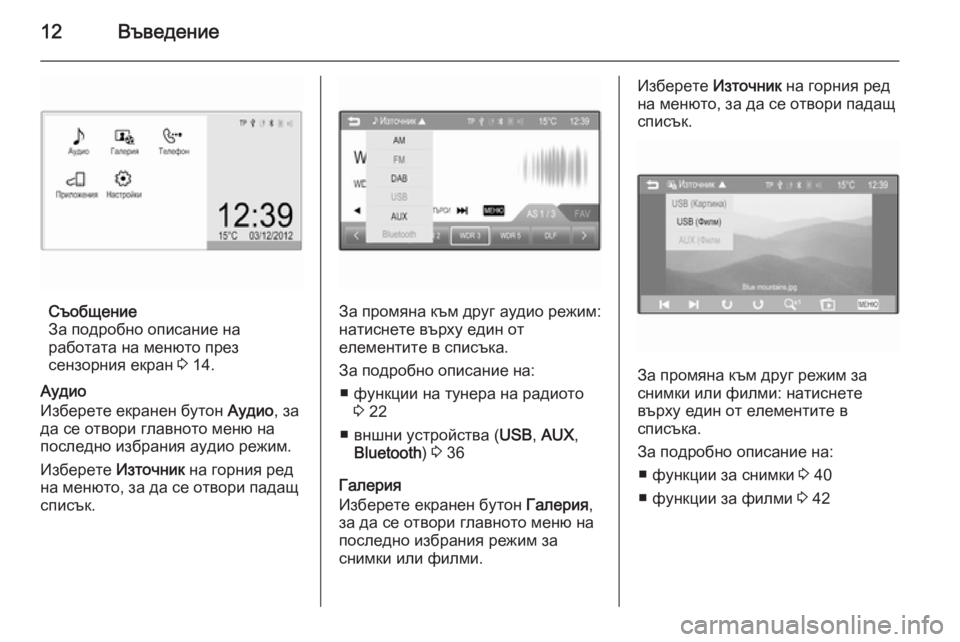
12–Т—К–≤–µ–і–µ–љ–Є–µ
–°—К–Њ–±—Й–µ–љ–Є–µ
–Ч–∞ –њ–Њ–і—А–Њ–±–љ–Њ –Њ–њ–Є—Б–∞–љ–Є–µ –љ–∞
—А–∞–±–Њ—В–∞—В–∞ –љ–∞ –Љ–µ–љ—О—В–Њ –њ—А–µ–Ј
—Б–µ–љ–Ј–Њ—А–љ–Є—П –µ–Ї—А–∞–љ 3 14.
–Р—Г–і–Є–Њ
–Ш–Ј–±–µ—А–µ—В–µ –µ–Ї—А–∞–љ–µ–љ –±—Г—В–Њ–љ –Р—Г–і–Є–Њ, –Ј–∞
–і–∞ —Б–µ –Њ—В–≤–Њ—А–Є –≥–ї–∞–≤–љ–Њ—В–Њ –Љ–µ–љ—О –љ–∞
–њ–Њ—Б–ї–µ–і–љ–Њ –Є–Ј–±—А–∞–љ–Є—П –∞—Г–і–Є–Њ —А–µ–ґ–Є–Љ.
–Ш–Ј–±–µ—А–µ—В–µ –Ш–Ј—В–Њ—З–љ–Є–Ї –љ–∞ –≥–Њ—А–љ–Є—П —А–µ–і
–љ–∞ –Љ–µ–љ—О—В–Њ, –Ј–∞ –і–∞ —Б–µ –Њ—В–≤–Њ—А–Є –њ–∞–і–∞—Й
—Б–њ–Є—Б—К–Ї.–Ч–∞ –њ—А–Њ–Љ—П–љ–∞ –Ї—К–Љ –і—А—Г–≥ –∞—Г–і–Є–Њ —А–µ–ґ–Є–Љ:
–љ–∞—В–Є—Б–љ–µ—В–µ –≤—К—А—Е—Г –µ–і–Є–љ –Њ—В
–µ–ї–µ–Љ–µ–љ—В–Є—В–µ –≤ —Б–њ–Є—Б—К–Ї–∞.
–Ч–∞ –њ–Њ–і—А–Њ–±–љ–Њ –Њ–њ–Є—Б–∞–љ–Є–µ –љ–∞: вЦ† —Д—Г–љ–Ї—Ж–Є–Є –љ–∞ —В—Г–љ–µ—А–∞ –љ–∞ —А–∞–і–Є–Њ—В–Њ 3 22
вЦ† –≤–љ—И–љ–Є —Г—Б—В—А–Њ–є—Б—В–≤–∞ ( USB, AUX ,
Bluetooth ) 3 36
–У–∞–ї–µ—А–Є—П
–Ш–Ј–±–µ—А–µ—В–µ –µ–Ї—А–∞–љ–µ–љ –±—Г—В–Њ–љ –У–∞–ї–µ—А–Є—П,
–Ј–∞ –і–∞ —Б–µ –Њ—В–≤–Њ—А–Є –≥–ї–∞–≤–љ–Њ—В–Њ –Љ–µ–љ—О –љ–∞ –њ–Њ—Б–ї–µ–і–љ–Њ –Є–Ј–±—А–∞–љ–Є—П —А–µ–ґ–Є–Љ –Ј–∞
—Б–љ–Є–Љ–Ї–Є –Є–ї–Є —Д–Є–ї–Љ–Є.
–Ш–Ј–±–µ—А–µ—В–µ –Ш–Ј—В–Њ—З–љ–Є–Ї –љ–∞ –≥–Њ—А–љ–Є—П —А–µ–і
–љ–∞ –Љ–µ–љ—О—В–Њ, –Ј–∞ –і–∞ —Б–µ –Њ—В–≤–Њ—А–Є –њ–∞–і–∞—Й
—Б–њ–Є—Б—К–Ї.
–Ч–∞ –њ—А–Њ–Љ—П–љ–∞ –Ї—К–Љ –і—А—Г–≥ —А–µ–ґ–Є–Љ –Ј–∞
—Б–љ–Є–Љ–Ї–Є –Є–ї–Є —Д–Є–ї–Љ–Є: –љ–∞—В–Є—Б–љ–µ—В–µ
–≤—К—А—Е—Г –µ–і–Є–љ –Њ—В –µ–ї–µ–Љ–µ–љ—В–Є—В–µ –≤
—Б–њ–Є—Б—К–Ї–∞.
–Ч–∞ –њ–Њ–і—А–Њ–±–љ–Њ –Њ–њ–Є—Б–∞–љ–Є–µ –љ–∞: вЦ† —Д—Г–љ–Ї—Ж–Є–Є –Ј–∞ —Б–љ–Є–Љ–Ї–Є 3 40
вЦ† —Д—Г–љ–Ї—Ж–Є–Є –Ј–∞ —Д–Є–ї–Љ–Є 3 42
Page 13 of 121
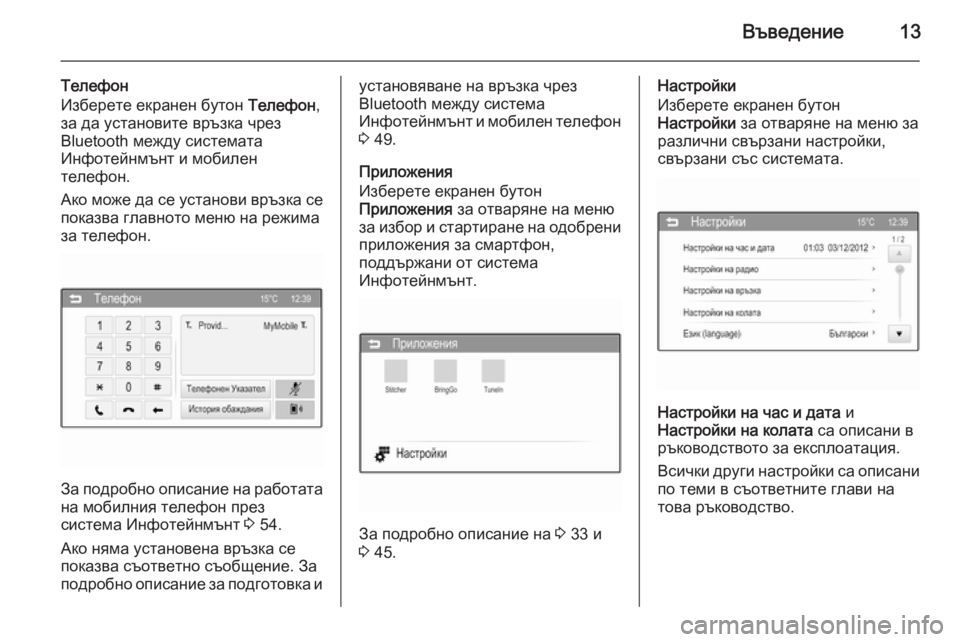
–Т—К–≤–µ–і–µ–љ–Є–µ13
–Ґ–µ–ї–µ—Д–Њ–љ
–Ш–Ј–±–µ—А–µ—В–µ –µ–Ї—А–∞–љ–µ–љ –±—Г—В–Њ–љ –Ґ–µ–ї–µ—Д–Њ–љ,
–Ј–∞ –і–∞ —Г—Б—В–∞–љ–Њ–≤–Є—В–µ –≤—А—К–Ј–Ї–∞ —З—А–µ–Ј
Bluetooth –Љ–µ–ґ–і—Г —Б–Є—Б—В–µ–Љ–∞—В–∞
–Ш–љ—Д–Њ—В–µ–є–љ–Љ—К–љ—В –Є –Љ–Њ–±–Є–ї–µ–љ
—В–µ–ї–µ—Д–Њ–љ.
–Р–Ї–Њ –Љ–Њ–ґ–µ –і–∞ —Б–µ —Г—Б—В–∞–љ–Њ–≤–Є –≤—А—К–Ј–Ї–∞ —Б–µ
–њ–Њ–Ї–∞–Ј–≤–∞ –≥–ї–∞–≤–љ–Њ—В–Њ –Љ–µ–љ—О –љ–∞ —А–µ–ґ–Є–Љ–∞ –Ј–∞ —В–µ–ї–µ—Д–Њ–љ.
–Ч–∞ –њ–Њ–і—А–Њ–±–љ–Њ –Њ–њ–Є—Б–∞–љ–Є–µ –љ–∞ —А–∞–±–Њ—В–∞—В–∞
–љ–∞ –Љ–Њ–±–Є–ї–љ–Є—П —В–µ–ї–µ—Д–Њ–љ –њ—А–µ–Ј
—Б–Є—Б—В–µ–Љ–∞ –Ш–љ—Д–Њ—В–µ–є–љ–Љ—К–љ—В 3 54.
–Р–Ї–Њ –љ—П–Љ–∞ —Г—Б—В–∞–љ–Њ–≤–µ–љ–∞ –≤—А—К–Ј–Ї–∞ —Б–µ
–њ–Њ–Ї–∞–Ј–≤–∞ —Б—К–Њ—В–≤–µ—В–љ–Њ —Б—К–Њ–±—Й–µ–љ–Є–µ. –Ч–∞
–њ–Њ–і—А–Њ–±–љ–Њ –Њ–њ–Є—Б–∞–љ–Є–µ –Ј–∞ –њ–Њ–і–≥–Њ—В–Њ–≤–Ї–∞ –Є
—Г—Б—В–∞–љ–Њ–≤—П–≤–∞–љ–µ –љ–∞ –≤—А—К–Ј–Ї–∞ —З—А–µ–Ј
Bluetooth –Љ–µ–ґ–і—Г —Б–Є—Б—В–µ–Љ–∞
–Ш–љ—Д–Њ—В–µ–є–љ–Љ—К–љ—В –Є –Љ–Њ–±–Є–ї–µ–љ —В–µ–ї–µ—Д–Њ–љ 3 49.
–Я—А–Є–ї–Њ–ґ–µ–љ–Є—П
–Ш–Ј–±–µ—А–µ—В–µ –µ–Ї—А–∞–љ–µ–љ –±—Г—В–Њ–љ
–Я—А–Є–ї–Њ–ґ–µ–љ–Є—П –Ј–∞ –Њ—В–≤–∞—А—П–љ–µ –љ–∞ –Љ–µ–љ—О
–Ј–∞ –Є–Ј–±–Њ—А –Є —Б—В–∞—А—В–Є—А–∞–љ–µ –љ–∞ –Њ–і–Њ–±—А–µ–љ–Є
–њ—А–Є–ї–Њ–ґ–µ–љ–Є—П –Ј–∞ —Б–Љ–∞—А—В—Д–Њ–љ,
–њ–Њ–і–і—К—А–ґ–∞–љ–Є –Њ—В —Б–Є—Б—В–µ–Љ–∞
–Ш–љ—Д–Њ—В–µ–є–љ–Љ—К–љ—В.
–Ч–∞ –њ–Њ–і—А–Њ–±–љ–Њ –Њ–њ–Є—Б–∞–љ–Є–µ –љ–∞ 3 33 –Є
3 45.
–Э–∞—Б—В—А–Њ–є–Ї–Є
–Ш–Ј–±–µ—А–µ—В–µ –µ–Ї—А–∞–љ–µ–љ –±—Г—В–Њ–љ
–Э–∞—Б—В—А–Њ–є–Ї–Є –Ј–∞ –Њ—В–≤–∞—А—П–љ–µ –љ–∞ –Љ–µ–љ—О –Ј–∞
—А–∞–Ј–ї–Є—З–љ–Є —Б–≤—К—А–Ј–∞–љ–Є –љ–∞—Б—В—А–Њ–є–Ї–Є,
—Б–≤—К—А–Ј–∞–љ–Є —Б—К—Б —Б–Є—Б—В–µ–Љ–∞—В–∞.
–Э–∞—Б—В—А–Њ–є–Ї–Є –љ–∞ —З–∞—Б –Є –і–∞—В–∞ –Є
–Э–∞—Б—В—А–Њ–є–Ї–Є –љ–∞ –Ї–Њ–ї–∞—В–∞ —Б–∞ –Њ–њ–Є—Б–∞–љ–Є –≤
—А—К–Ї–Њ–≤–Њ–і—Б—В–≤–Њ—В–Њ –Ј–∞ –µ–Ї—Б–њ–ї–Њ–∞—В–∞—Ж–Є—П.
–Т—Б–Є—З–Ї–Є –і—А—Г–≥–Є –љ–∞—Б—В—А–Њ–є–Ї–Є —Б–∞ –Њ–њ–Є—Б–∞–љ–Є –њ–Њ —В–µ–Љ–Є –≤ —Б—К–Њ—В–≤–µ—В–љ–Є—В–µ –≥–ї–∞–≤–Є –љ–∞
—В–Њ–≤–∞ —А—К–Ї–Њ–≤–Њ–і—Б—В–≤–Њ.
Page 21 of 121
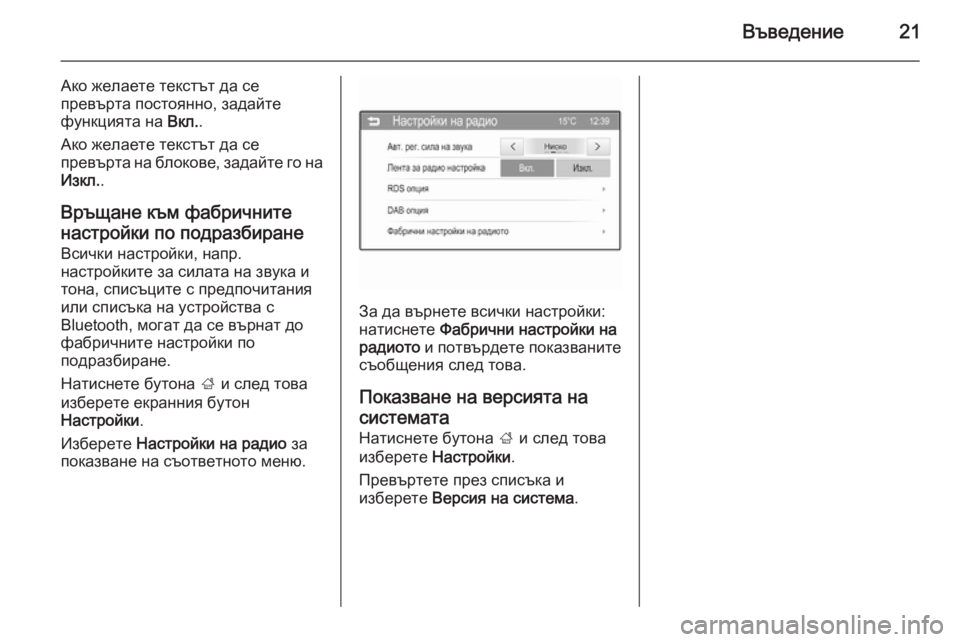
–Т—К–≤–µ–і–µ–љ–Є–µ21
–Р–Ї–Њ –ґ–µ–ї–∞–µ—В–µ —В–µ–Ї—Б—В—К—В –і–∞ —Б–µ–њ—А–µ–≤—К—А—В–∞ –њ–Њ—Б—В–Њ—П–љ–љ–Њ, –Ј–∞–і–∞–є—В–µ
—Д—Г–љ–Ї—Ж–Є—П—В–∞ –љ–∞ –Т–Ї–ї..
–Р–Ї–Њ –ґ–µ–ї–∞–µ—В–µ —В–µ–Ї—Б—В—К—В –і–∞ —Б–µ
–њ—А–µ–≤—К—А—В–∞ –љ–∞ –±–ї–Њ–Ї–Њ–≤–µ, –Ј–∞–і–∞–є—В–µ –≥–Њ –љ–∞
–Ш–Ј–Ї–ї. .
–Т—А—К—Й–∞–љ–µ –Ї—К–Љ —Д–∞–±—А–Є—З–љ–Є—В–µ
–љ–∞—Б—В—А–Њ–є–Ї–Є –њ–Њ –њ–Њ–і—А–∞–Ј–±–Є—А–∞–љ–µ
–Т—Б–Є—З–Ї–Є –љ–∞—Б—В—А–Њ–є–Ї–Є, –љ–∞–њ—А.
–љ–∞—Б—В—А–Њ–є–Ї–Є—В–µ –Ј–∞ —Б–Є–ї–∞—В–∞ –љ–∞ –Ј–≤—Г–Ї–∞ –Є
—В–Њ–љ–∞, —Б–њ–Є—Б—К—Ж–Є—В–µ —Б –њ—А–µ–і–њ–Њ—З–Є—В–∞–љ–Є—П
–Є–ї–Є —Б–њ–Є—Б—К–Ї–∞ –љ–∞ —Г—Б—В—А–Њ–є—Б—В–≤–∞ —Б
Bluetooth, –Љ–Њ–≥–∞—В –і–∞ —Б–µ –≤—К—А–љ–∞—В –і–Њ
—Д–∞–±—А–Є—З–љ–Є—В–µ –љ–∞—Б—В—А–Њ–є–Ї–Є –њ–Њ
–њ–Њ–і—А–∞–Ј–±–Є—А–∞–љ–µ.
–Э–∞—В–Є—Б–љ–µ—В–µ –±—Г—В–Њ–љ–∞ ; –Є —Б–ї–µ–і —В–Њ–≤–∞
–Є–Ј–±–µ—А–µ—В–µ –µ–Ї—А–∞–љ–љ–Є—П –±—Г—В–Њ–љ
–Э–∞—Б—В—А–Њ–є–Ї–Є .
–Ш–Ј–±–µ—А–µ—В–µ –Э–∞—Б—В—А–Њ–є–Ї–Є –љ–∞ —А–∞–і–Є–Њ –Ј–∞
–њ–Њ–Ї–∞–Ј–≤–∞–љ–µ –љ–∞ —Б—К–Њ—В–≤–µ—В–љ–Њ—В–Њ –Љ–µ–љ—О.
–Ч–∞ –і–∞ –≤—К—А–љ–µ—В–µ –≤—Б–Є—З–Ї–Є –љ–∞—Б—В—А–Њ–є–Ї–Є:
–љ–∞—В–Є—Б–љ–µ—В–µ –§–∞–±—А–Є—З–љ–Є –љ–∞—Б—В—А–Њ–є–Ї–Є –љ–∞
—А–∞–і–Є–Њ—В–Њ –Є –њ–Њ—В–≤—К—А–і–µ—В–µ –њ–Њ–Ї–∞–Ј–≤–∞–љ–Є—В–µ
—Б—К–Њ–±—Й–µ–љ–Є—П —Б–ї–µ–і —В–Њ–≤–∞.
–Я–Њ–Ї–∞–Ј–≤–∞–љ–µ –љ–∞ –≤–µ—А—Б–Є—П—В–∞ –љ–∞
—Б–Є—Б—В–µ–Љ–∞—В–∞
–Э–∞—В–Є—Б–љ–µ—В–µ –±—Г—В–Њ–љ–∞ ; –Є —Б–ї–µ–і —В–Њ–≤–∞
–Є–Ј–±–µ—А–µ—В–µ –Э–∞—Б—В—А–Њ–є–Ї–Є .
–Я—А–µ–≤—К—А—В–µ—В–µ –њ—А–µ–Ј —Б–њ–Є—Б—К–Ї–∞ –Є
–Є–Ј–±–µ—А–µ—В–µ –Т–µ—А—Б–Є—П –љ–∞ —Б–Є—Б—В–µ–Љ–∞ .
Page 35 of 121
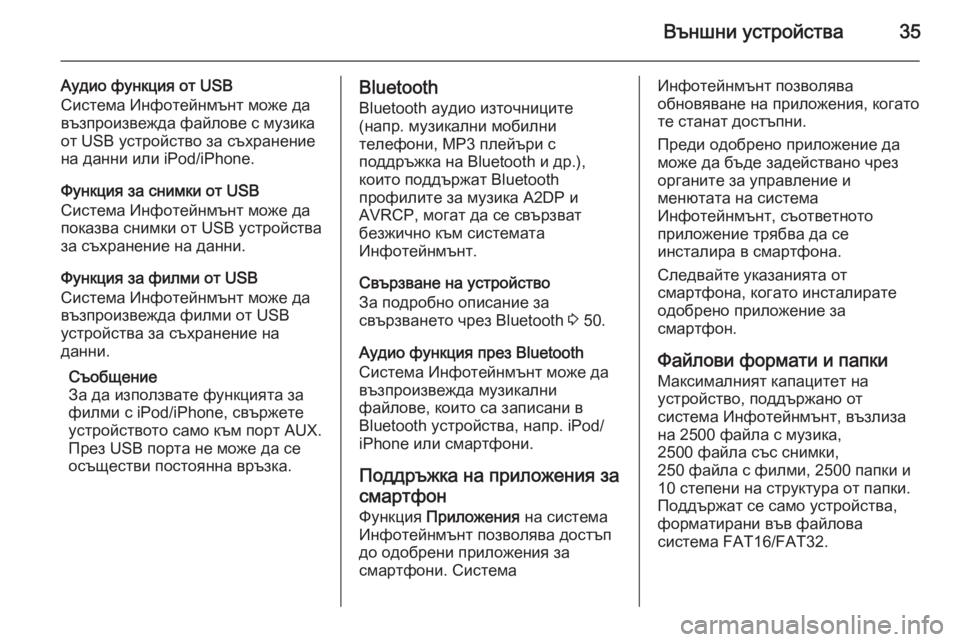
–Т—К–љ—И–љ–Є —Г—Б—В—А–Њ–є—Б—В–≤–∞35
–Р—Г–і–Є–Њ —Д—Г–љ–Ї—Ж–Є—П –Њ—В USB
–°–Є—Б—В–µ–Љ–∞ –Ш–љ—Д–Њ—В–µ–є–љ–Љ—К–љ—В –Љ–Њ–ґ–µ –і–∞
–≤—К–Ј–њ—А–Њ–Є–Ј–≤–µ–ґ–і–∞ —Д–∞–є–ї–Њ–≤–µ —Б –Љ—Г–Ј–Є–Ї–∞
–Њ—В USB —Г—Б—В—А–Њ–є—Б—В–≤–Њ –Ј–∞ —Б—К—Е—А–∞–љ–µ–љ–Є–µ
–љ–∞ –і–∞–љ–љ–Є –Є–ї–Є iPod/iPhone.
–§—Г–љ–Ї—Ж–Є—П –Ј–∞ —Б–љ–Є–Љ–Ї–Є –Њ—В USB
–°–Є—Б—В–µ–Љ–∞ –Ш–љ—Д–Њ—В–µ–є–љ–Љ—К–љ—В –Љ–Њ–ґ–µ –і–∞
–њ–Њ–Ї–∞–Ј–≤–∞ —Б–љ–Є–Љ–Ї–Є –Њ—В USB —Г—Б—В—А–Њ–є—Б—В–≤–∞
–Ј–∞ —Б—К—Е—А–∞–љ–µ–љ–Є–µ –љ–∞ –і–∞–љ–љ–Є.
–§—Г–љ–Ї—Ж–Є—П –Ј–∞ —Д–Є–ї–Љ–Є –Њ—В USB
–°–Є—Б—В–µ–Љ–∞ –Ш–љ—Д–Њ—В–µ–є–љ–Љ—К–љ—В –Љ–Њ–ґ–µ –і–∞
–≤—К–Ј–њ—А–Њ–Є–Ј–≤–µ–ґ–і–∞ —Д–Є–ї–Љ–Є –Њ—В USB
—Г—Б—В—А–Њ–є—Б—В–≤–∞ –Ј–∞ —Б—К—Е—А–∞–љ–µ–љ–Є–µ –љ–∞
–і–∞–љ–љ–Є.
–°—К–Њ–±—Й–µ–љ–Є–µ
–Ч–∞ –і–∞ –Є–Ј–њ–Њ–ї–Ј–≤–∞—В–µ —Д—Г–љ–Ї—Ж–Є—П—В–∞ –Ј–∞
—Д–Є–ї–Љ–Є —Б iPod/iPhone, —Б–≤—К—А–ґ–µ—В–µ
—Г—Б—В—А–Њ–є—Б—В–≤–Њ—В–Њ —Б–∞–Љ–Њ –Ї—К–Љ –њ–Њ—А—В AUX.
–Я—А–µ–Ј USB –њ–Њ—А—В–∞ –љ–µ –Љ–Њ–ґ–µ –і–∞ —Б–µ
–Њ—Б—К—Й–µ—Б—В–≤–Є –њ–Њ—Б—В–Њ—П–љ–љ–∞ –≤—А—К–Ј–Ї–∞.Bluetooth
Bluetooth –∞—Г–і–Є–Њ –Є–Ј—В–Њ—З–љ–Є—Ж–Є—В–µ
(–љ–∞–њ—А. –Љ—Г–Ј–Є–Ї–∞–ї–љ–Є –Љ–Њ–±–Є–ї–љ–Є
—В–µ–ї–µ—Д–Њ–љ–Є, MP3 –њ–ї–µ–є—К—А–Є —Б
–њ–Њ–і–і—А—К–ґ–Ї–∞ –љ–∞ Bluetooth –Є –і—А.),
–Ї–Њ–Є—В–Њ –њ–Њ–і–і—К—А–ґ–∞—В Bluetooth
–њ—А–Њ—Д–Є–ї–Є—В–µ –Ј–∞ –Љ—Г–Ј–Є–Ї–∞ A2DP –Є
AVRCP, –Љ–Њ–≥–∞—В –і–∞ —Б–µ —Б–≤—К—А–Ј–≤–∞—В
–±–µ–Ј–ґ–Є—З–љ–Њ –Ї—К–Љ —Б–Є—Б—В–µ–Љ–∞—В–∞
–Ш–љ—Д–Њ—В–µ–є–љ–Љ—К–љ—В.
–°–≤—К—А–Ј–≤–∞–љ–µ –љ–∞ —Г—Б—В—А–Њ–є—Б—В–≤–Њ
–Ч–∞ –њ–Њ–і—А–Њ–±–љ–Њ –Њ–њ–Є—Б–∞–љ–Є–µ –Ј–∞
—Б–≤—К—А–Ј–≤–∞–љ–µ—В–Њ —З—А–µ–Ј Bluetooth 3 50.
–Р—Г–і–Є–Њ —Д—Г–љ–Ї—Ж–Є—П –њ—А–µ–Ј Bluetooth
–°–Є—Б—В–µ–Љ–∞ –Ш–љ—Д–Њ—В–µ–є–љ–Љ—К–љ—В –Љ–Њ–ґ–µ –і–∞
–≤—К–Ј–њ—А–Њ–Є–Ј–≤–µ–ґ–і–∞ –Љ—Г–Ј–Є–Ї–∞–ї–љ–Є
—Д–∞–є–ї–Њ–≤–µ, –Ї–Њ–Є—В–Њ —Б–∞ –Ј–∞–њ–Є—Б–∞–љ–Є –≤
Bluetooth —Г—Б—В—А–Њ–є—Б—В–≤–∞, –љ–∞–њ—А. iPod/
iPhone –Є–ї–Є —Б–Љ–∞—А—В—Д–Њ–љ–Є.
–Я–Њ–і–і—А—К–ґ–Ї–∞ –љ–∞ –њ—А–Є–ї–Њ–ґ–µ–љ–Є—П –Ј–∞
—Б–Љ–∞—А—В—Д–Њ–љ
–§—Г–љ–Ї—Ж–Є—П –Я—А–Є–ї–Њ–ґ–µ–љ–Є—П –љ–∞ —Б–Є—Б—В–µ–Љ–∞
–Ш–љ—Д–Њ—В–µ–є–љ–Љ—К–љ—В –њ–Њ–Ј–≤–Њ–ї—П–≤–∞ –і–Њ—Б—В—К–њ
–і–Њ –Њ–і–Њ–±—А–µ–љ–Є –њ—А–Є–ї–Њ–ґ–µ–љ–Є—П –Ј–∞
—Б–Љ–∞—А—В—Д–Њ–љ–Є. –°–Є—Б—В–µ–Љ–∞–Ш–љ—Д–Њ—В–µ–є–љ–Љ—К–љ—В –њ–Њ–Ј–≤–Њ–ї—П–≤–∞
–Њ–±–љ–Њ–≤—П–≤–∞–љ–µ –љ–∞ –њ—А–Є–ї–Њ–ґ–µ–љ–Є—П, –Ї–Њ–≥–∞—В–Њ
—В–µ —Б—В–∞–љ–∞—В –і–Њ—Б—В—К–њ–љ–Є.
–Я—А–µ–і–Є –Њ–і–Њ–±—А–µ–љ–Њ –њ—А–Є–ї–Њ–ґ–µ–љ–Є–µ –і–∞
–Љ–Њ–ґ–µ –і–∞ –±—К–і–µ –Ј–∞–і–µ–є—Б—В–≤–∞–љ–Њ —З—А–µ–Ј
–Њ—А–≥–∞–љ–Є—В–µ –Ј–∞ —Г–њ—А–∞–≤–ї–µ–љ–Є–µ –Є
–Љ–µ–љ—О—В–∞—В–∞ –љ–∞ —Б–Є—Б—В–µ–Љ–∞
–Ш–љ—Д–Њ—В–µ–є–љ–Љ—К–љ—В, —Б—К–Њ—В–≤–µ—В–љ–Њ—В–Њ
–њ—А–Є–ї–Њ–ґ–µ–љ–Є–µ —В—А—П–±–≤–∞ –і–∞ —Б–µ
–Є–љ—Б—В–∞–ї–Є—А–∞ –≤ —Б–Љ–∞—А—В—Д–Њ–љ–∞.
–°–ї–µ–і–≤–∞–є—В–µ —Г–Ї–∞–Ј–∞–љ–Є—П—В–∞ –Њ—В
—Б–Љ–∞—А—В—Д–Њ–љ–∞, –Ї–Њ–≥–∞—В–Њ –Є–љ—Б—В–∞–ї–Є—А–∞—В–µ
–Њ–і–Њ–±—А–µ–љ–Њ –њ—А–Є–ї–Њ–ґ–µ–љ–Є–µ –Ј–∞
—Б–Љ–∞—А—В—Д–Њ–љ.
–§–∞–є–ї–Њ–≤–Є —Д–Њ—А–Љ–∞—В–Є –Є –њ–∞–њ–Ї–Є
–Ь–∞–Ї—Б–Є–Љ–∞–ї–љ–Є—П—В –Ї–∞–њ–∞—Ж–Є—В–µ—В –љ–∞
—Г—Б—В—А–Њ–є—Б—В–≤–Њ, –њ–Њ–і–і—К—А–ґ–∞–љ–Њ –Њ—В
—Б–Є—Б—В–µ–Љ–∞ –Ш–љ—Д–Њ—В–µ–є–љ–Љ—К–љ—В, –≤—К–Ј–ї–Є–Ј–∞
–љ–∞ 2500 —Д–∞–є–ї–∞ —Б –Љ—Г–Ј–Є–Ї–∞,
2500 —Д–∞–є–ї–∞ —Б—К—Б —Б–љ–Є–Љ–Ї–Є,
250 —Д–∞–є–ї–∞ —Б —Д–Є–ї–Љ–Є, 2500 –њ–∞–њ–Ї–Є –Є
10 —Б—В–µ–њ–µ–љ–Є –љ–∞ —Б—В—А—Г–Ї—В—Г—А–∞ –Њ—В –њ–∞–њ–Ї–Є.
–Я–Њ–і–і—К—А–ґ–∞—В —Б–µ —Б–∞–Љ–Њ —Г—Б—В—А–Њ–є—Б—В–≤–∞,
—Д–Њ—А–Љ–∞—В–Є—А–∞–љ–Є –≤—К–≤ —Д–∞–є–ї–Њ–≤–∞
—Б–Є—Б—В–µ–Љ–∞ FAT16/FAT32.
Page 39 of 121
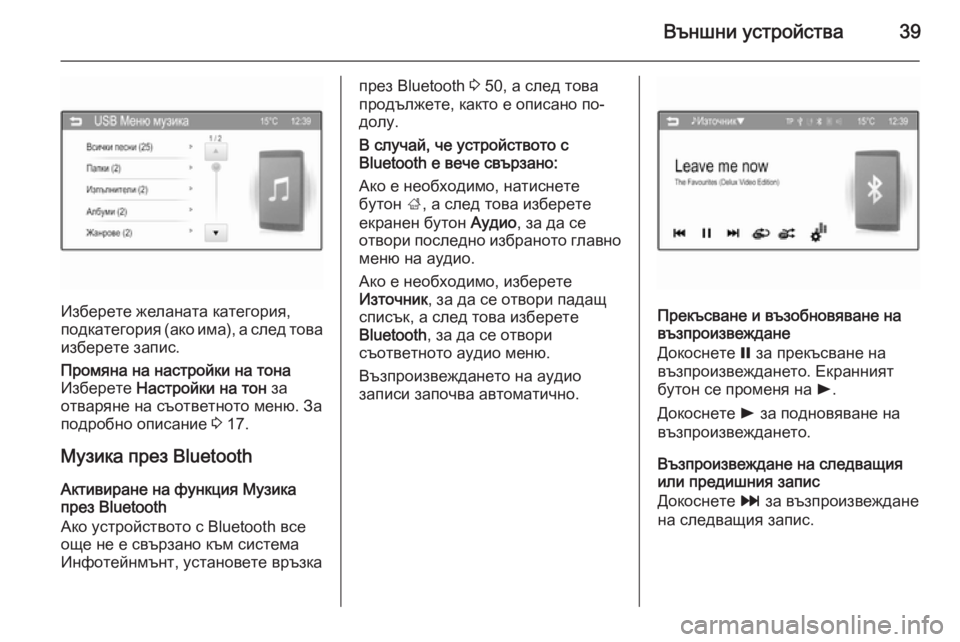
–Т—К–љ—И–љ–Є —Г—Б—В—А–Њ–є—Б—В–≤–∞39
–Ш–Ј–±–µ—А–µ—В–µ –ґ–µ–ї–∞–љ–∞—В–∞ –Ї–∞—В–µ–≥–Њ—А–Є—П,
–њ–Њ–і–Ї–∞—В–µ–≥–Њ—А–Є—П (–∞–Ї–Њ –Є–Љ–∞), –∞ —Б–ї–µ–і —В–Њ–≤–∞ –Є–Ј–±–µ—А–µ—В–µ –Ј–∞–њ–Є—Б.
–Я—А–Њ–Љ—П–љ–∞ –љ–∞ –љ–∞—Б—В—А–Њ–є–Ї–Є –љ–∞ —В–Њ–љ–∞
–Ш–Ј–±–µ—А–µ—В–µ –Э–∞—Б—В—А–Њ–є–Ї–Є –љ–∞ —В–Њ–љ –Ј–∞
–Њ—В–≤–∞—А—П–љ–µ –љ–∞ —Б—К–Њ—В–≤–µ—В–љ–Њ—В–Њ –Љ–µ–љ—О. –Ч–∞
–њ–Њ–і—А–Њ–±–љ–Њ –Њ–њ–Є—Б–∞–љ–Є–µ 3 17.
–Ь—Г–Ј–Є–Ї–∞ –њ—А–µ–Ј Bluetooth
–Р–Ї—В–Є–≤–Є—А–∞–љ–µ –љ–∞ —Д—Г–љ–Ї—Ж–Є—П –Ь—Г–Ј–Є–Ї–∞
–њ—А–µ–Ј Bluetooth
–Р–Ї–Њ —Г—Б—В—А–Њ–є—Б—В–≤–Њ—В–Њ —Б Bluetooth –≤—Б–µ –Њ—Й–µ –љ–µ –µ —Б–≤—К—А–Ј–∞–љ–Њ –Ї—К–Љ —Б–Є—Б—В–µ–Љ–∞
–Ш–љ—Д–Њ—В–µ–є–љ–Љ—К–љ—В, —Г—Б—В–∞–љ–Њ–≤–µ—В–µ –≤—А—К–Ј–Ї–∞
–њ—А–µ–Ј Bluetooth 3 50, –∞ —Б–ї–µ–і —В–Њ–≤–∞
–њ—А–Њ–і—К–ї–ґ–µ—В–µ, –Ї–∞–Ї—В–Њ –µ –Њ–њ–Є—Б–∞–љ–Њ –њ–Њ- –і–Њ–ї—Г.
–Т —Б–ї—Г—З–∞–є, —З–µ —Г—Б—В—А–Њ–є—Б—В–≤–Њ—В–Њ —Б
Bluetooth –µ –≤–µ—З–µ —Б–≤—К—А–Ј–∞–љ–Њ:
–Р–Ї–Њ –µ –љ–µ–Њ–±—Е–Њ–і–Є–Љ–Њ, –љ–∞—В–Є—Б–љ–µ—В–µ
–±—Г—В–Њ–љ ;, –∞ —Б–ї–µ–і —В–Њ–≤–∞ –Є–Ј–±–µ—А–µ—В–µ
–µ–Ї—А–∞–љ–µ–љ –±—Г—В–Њ–љ –Р—Г–і–Є–Њ, –Ј–∞ –і–∞ —Б–µ
–Њ—В–≤–Њ—А–Є –њ–Њ—Б–ї–µ–і–љ–Њ –Є–Ј–±—А–∞–љ–Њ—В–Њ –≥–ї–∞–≤–љ–Њ
–Љ–µ–љ—О –љ–∞ –∞—Г–і–Є–Њ.
–Р–Ї–Њ –µ –љ–µ–Њ–±—Е–Њ–і–Є–Љ–Њ, –Є–Ј–±–µ—А–µ—В–µ –Ш–Ј—В–Њ—З–љ–Є–Ї , –Ј–∞ –і–∞ —Б–µ –Њ—В–≤–Њ—А–Є –њ–∞–і–∞—Й
—Б–њ–Є—Б—К–Ї, –∞ —Б–ї–µ–і —В–Њ–≤–∞ –Є–Ј–±–µ—А–µ—В–µ
Bluetooth , –Ј–∞ –і–∞ —Б–µ –Њ—В–≤–Њ—А–Є
—Б—К–Њ—В–≤–µ—В–љ–Њ—В–Њ –∞—Г–і–Є–Њ –Љ–µ–љ—О.
–Т—К–Ј–њ—А–Њ–Є–Ј–≤–µ–ґ–і–∞–љ–µ—В–Њ –љ–∞ –∞—Г–і–Є–Њ
–Ј–∞–њ–Є—Б–Є –Ј–∞–њ–Њ—З–≤–∞ –∞–≤—В–Њ–Љ–∞—В–Є—З–љ–Њ.
–Я—А–µ–Ї—К—Б–≤–∞–љ–µ –Є –≤—К–Ј–Њ–±–љ–Њ–≤—П–≤–∞–љ–µ –љ–∞
–≤—К–Ј–њ—А–Њ–Є–Ј–≤–µ–ґ–і–∞–љ–µ
–Ф–Њ–Ї–Њ—Б–љ–µ—В–µ = –Ј–∞ –њ—А–µ–Ї—К—Б–≤–∞–љ–µ –љ–∞
–≤—К–Ј–њ—А–Њ–Є–Ј–≤–µ–ґ–і–∞–љ–µ—В–Њ. –Х–Ї—А–∞–љ–љ–Є—П—В –±—Г—В–Њ–љ —Б–µ –њ—А–Њ–Љ–µ–љ—П –љ–∞ l.
–Ф–Њ–Ї–Њ—Б–љ–µ—В–µ l –Ј–∞ –њ–Њ–і–љ–Њ–≤—П–≤–∞–љ–µ –љ–∞
–≤—К–Ј–њ—А–Њ–Є–Ј–≤–µ–ґ–і–∞–љ–µ—В–Њ.
–Т—К–Ј–њ—А–Њ–Є–Ј–≤–µ–ґ–і–∞–љ–µ –љ–∞ —Б–ї–µ–і–≤–∞—Й–Є—П
–Є–ї–Є –њ—А–µ–і–Є—И–љ–Є—П –Ј–∞–њ–Є—Б
–Ф–Њ–Ї–Њ—Б–љ–µ—В–µ v –Ј–∞ –≤—К–Ј–њ—А–Њ–Є–Ј–≤–µ–ґ–і–∞–љ–µ
–љ–∞ —Б–ї–µ–і–≤–∞—Й–Є—П –Ј–∞–њ–Є—Б.
Page 46 of 121
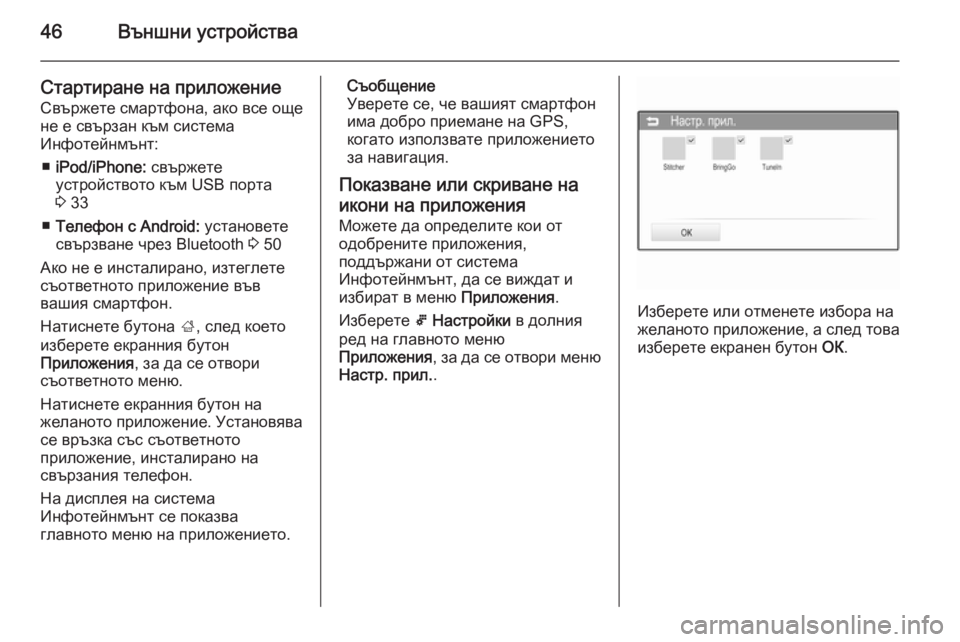
46–Т—К–љ—И–љ–Є —Г—Б—В—А–Њ–є—Б—В–≤–∞
–°—В–∞—А—В–Є—А–∞–љ–µ –љ–∞ –њ—А–Є–ї–Њ–ґ–µ–љ–Є–µ
–°–≤—К—А–ґ–µ—В–µ —Б–Љ–∞—А—В—Д–Њ–љ–∞, –∞–Ї–Њ –≤—Б–µ –Њ—Й–µ
–љ–µ –µ —Б–≤—К—А–Ј–∞–љ –Ї—К–Љ —Б–Є—Б—В–µ–Љ–∞
–Ш–љ—Д–Њ—В–µ–є–љ–Љ—К–љ—В:
вЦ† iPod/iPhone: —Б–≤—К—А–ґ–µ—В–µ
—Г—Б—В—А–Њ–є—Б—В–≤–Њ—В–Њ –Ї—К–Љ USB –њ–Њ—А—В–∞
3 33
вЦ† –Ґ–µ–ї–µ—Д–Њ–љ —Б Android: —Г—Б—В–∞–љ–Њ–≤–µ—В–µ
—Б–≤—К—А–Ј–≤–∞–љ–µ —З—А–µ–Ј Bluetooth 3 50
–Р–Ї–Њ –љ–µ –µ –Є–љ—Б—В–∞–ї–Є—А–∞–љ–Њ, –Є–Ј—В–µ–≥–ї–µ—В–µ
—Б—К–Њ—В–≤–µ—В–љ–Њ—В–Њ –њ—А–Є–ї–Њ–ґ–µ–љ–Є–µ –≤—К–≤
–≤–∞—И–Є—П —Б–Љ–∞—А—В—Д–Њ–љ.
–Э–∞—В–Є—Б–љ–µ—В–µ –±—Г—В–Њ–љ–∞ ;, —Б–ї–µ–і –Ї–Њ–µ—В–Њ
–Є–Ј–±–µ—А–µ—В–µ –µ–Ї—А–∞–љ–љ–Є—П –±—Г—В–Њ–љ
–Я—А–Є–ї–Њ–ґ–µ–љ–Є—П , –Ј–∞ –і–∞ —Б–µ –Њ—В–≤–Њ—А–Є
—Б—К–Њ—В–≤–µ—В–љ–Њ—В–Њ –Љ–µ–љ—О.
–Э–∞—В–Є—Б–љ–µ—В–µ –µ–Ї—А–∞–љ–љ–Є—П –±—Г—В–Њ–љ –љ–∞
–ґ–µ–ї–∞–љ–Њ—В–Њ –њ—А–Є–ї–Њ–ґ–µ–љ–Є–µ. –£—Б—В–∞–љ–Њ–≤—П–≤–∞
—Б–µ –≤—А—К–Ј–Ї–∞ —Б—К—Б —Б—К–Њ—В–≤–µ—В–љ–Њ—В–Њ
–њ—А–Є–ї–Њ–ґ–µ–љ–Є–µ, –Є–љ—Б—В–∞–ї–Є—А–∞–љ–Њ –љ–∞
—Б–≤—К—А–Ј–∞–љ–Є—П —В–µ–ї–µ—Д–Њ–љ.
–Э–∞ –і–Є—Б–њ–ї–µ—П –љ–∞ —Б–Є—Б—В–µ–Љ–∞
–Ш–љ—Д–Њ—В–µ–є–љ–Љ—К–љ—В —Б–µ –њ–Њ–Ї–∞–Ј–≤–∞
–≥–ї–∞–≤–љ–Њ—В–Њ –Љ–µ–љ—О –љ–∞ –њ—А–Є–ї–Њ–ґ–µ–љ–Є–µ—В–Њ.–°—К–Њ–±—Й–µ–љ–Є–µ
–£–≤–µ—А–µ—В–µ —Б–µ, —З–µ –≤–∞—И–Є—П—В —Б–Љ–∞—А—В—Д–Њ–љ
–Є–Љ–∞ –і–Њ–±—А–Њ –њ—А–Є–µ–Љ–∞–љ–µ –љ–∞ GPS,
–Ї–Њ–≥–∞—В–Њ –Є–Ј–њ–Њ–ї–Ј–≤–∞—В–µ –њ—А–Є–ї–Њ–ґ–µ–љ–Є–µ—В–Њ
–Ј–∞ –љ–∞–≤–Є–≥–∞—Ж–Є—П.
–Я–Њ–Ї–∞–Ј–≤–∞–љ–µ –Є–ї–Є —Б–Ї—А–Є–≤–∞–љ–µ –љ–∞
–Є–Ї–Њ–љ–Є –љ–∞ –њ—А–Є–ї–Њ–ґ–µ–љ–Є—П
–Ь–Њ–ґ–µ—В–µ –і–∞ –Њ–њ—А–µ–і–µ–ї–Є—В–µ –Ї–Њ–Є –Њ—В
–Њ–і–Њ–±—А–µ–љ–Є—В–µ –њ—А–Є–ї–Њ–ґ–µ–љ–Є—П,
–њ–Њ–і–і—К—А–ґ–∞–љ–Є –Њ—В —Б–Є—Б—В–µ–Љ–∞
–Ш–љ—Д–Њ—В–µ–є–љ–Љ—К–љ—В, –і–∞ —Б–µ –≤–Є–ґ–і–∞—В –Є
–Є–Ј–±–Є—А–∞—В –≤ –Љ–µ–љ—О –Я—А–Є–ї–Њ–ґ–µ–љ–Є—П.
–Ш–Ј–±–µ—А–µ—В–µ 5 –Э–∞—Б—В—А–Њ–є–Ї–Є –≤ –і–Њ–ї–љ–Є—П
—А–µ–і –љ–∞ –≥–ї–∞–≤–љ–Њ—В–Њ –Љ–µ–љ—О
–Я—А–Є–ї–Њ–ґ–µ–љ–Є—П , –Ј–∞ –і–∞ —Б–µ –Њ—В–≤–Њ—А–Є –Љ–µ–љ—О
–Э–∞—Б—В—А. –њ—А–Є–ї. .
–Ш–Ј–±–µ—А–µ—В–µ –Є–ї–Є –Њ—В–Љ–µ–љ–µ—В–µ –Є–Ј–±–Њ—А–∞ –љ–∞
–ґ–µ–ї–∞–љ–Њ—В–Њ –њ—А–Є–ї–Њ–ґ–µ–љ–Є–µ, –∞ —Б–ї–µ–і —В–Њ–≤–∞ –Є–Ј–±–µ—А–µ—В–µ –µ–Ї—А–∞–љ–µ–љ –±—Г—В–Њ–љ –Ю–Ъ.
Page 47 of 121

–†–∞–Ј–њ–Њ–Ј–љ–∞–≤–∞–љ–µ –љ–∞ —А–µ—З47–†–∞–Ј–њ–Њ–Ј–љ–∞–≤–∞–љ–µ –љ–∞ —А–µ—З–Ю–±—Й–∞ –Є–љ—Д–Њ—А–Љ–∞—Ж–Є—П....................47
–£–њ–Њ—В—А–µ–±–∞ ..................................... 47–Ю–±—Й–∞ –Є–љ—Д–Њ—А–Љ–∞—Ж–Є—П
–§—Г–љ–Ї—Ж–Є—П—В–∞ вАЮSiri Eyes FreeвАЬ –љ–∞
–°–Є—Б—В–µ–Љ–∞ –Ш–љ—Д–Њ—В–µ–є–љ–Љ—К–љ—В –њ–Њ–Ј–≤–Њ–ї—П–≤–∞ –і–Њ—Б—В—К–њ –і–Њ Siri, –Є–љ—В–µ—А—Д–µ–є—Б–∞ –Ј–∞
–Є–љ—В–µ—А–њ—А–µ—В–Є—А–∞–љ–µ –Є —А–∞–Ј–њ–Њ–Ј–љ–∞–≤–∞–љ–µ –љ–∞
—А–µ—З –љ–∞ –≤–∞—И–Є—П iPhone –Є–ї–Є iPod.
–Т–Є–ґ—В–µ —А—К–Ї–Њ–≤–Њ–і—Б—В–≤–Њ—В–Њ –Ј–∞
–њ–Њ—В—А–µ–±–Є—В–µ–ї—П –љ–∞ –≤–∞—И–Є—П iPhone –Є–ї–Є
iPod, –Ј–∞ –і–∞ —А–∞–Ј–±–µ—А–µ—В–µ –і–∞–ї–Є
–њ–Њ–і–і—К—А–ґ–∞ Siri.
Siri Eyes Free —А–∞–±–Њ—В–Є —Б –њ–Њ–≤–µ—З–µ—В–Њ
–≤–≥—А–∞–і–µ–љ–Є –њ—А–Є–ї–Њ–ґ–µ–љ–Є—П –љ–∞ –≤–∞—И–Є—П
iPhone –Є–ї–Є iPod. –Ь–Њ–ґ–µ—В–µ –і–∞
–Є–Ј–њ–Њ–ї–Ј–≤–∞—В–µ Siri, –љ–∞–њ—А., –Ј–∞
—В–µ–ї–µ—Д–Њ–љ–љ–Є –Њ–±–∞–ґ–і–∞–љ–Є—П, –њ—Г—Б–Ї–∞–љ–µ –љ–∞
–Љ—Г–Ј–Є–Ї–∞, –њ—А–Њ—Б–ї—Г—И–≤–∞–љ–µ –Є
–Ї–Њ–Љ–њ–Њ–Ј–Є—А–∞–љ–µ –љ–∞ —В–µ–Ї—Б—В–Њ–≤–Є
—Б—К–Њ–±—Й–µ–љ–Є—П, –і–Є–Ї—В—Г–≤–∞–љ–µ –љ–∞ –Є–Љ–µ–є–ї–Є,
–њ—А–Њ—Б–ї—Г—И–≤–∞–љ–µ –љ–∞ –љ–Њ–≤–Є –Є–Ј–≤–µ—Б—В–Є—П,
–њ–Њ–ї—Г—З–∞–≤–∞–љ–µ –љ–∞ —Г–Ї–∞–Ј–∞–љ–Є—П –Є–ї–Є
–і–Њ–±–∞–≤—П–љ–µ –љ–∞ –љ–∞–њ–Њ–Љ–љ—П–љ–Є—П. –Ч–∞
–њ–Њ–і—А–Њ–±–љ–∞ –Є–љ—Д–Њ—А–Љ–∞—Ж–Є—П, –≤–Є–ґ—В–µ
—А—К–Ї–Њ–≤–Њ–і—Б—В–≤–Њ—В–Њ –Ј–∞ –њ–Њ—В—А–µ–±–Є—В–µ–ї—П –љ–∞ –≤–∞—И–Є—П iPhone –Є–ї–Є iPod.–Т–∞–ґ–љ–Є –±–µ–ї–µ–ґ–Ї–Є
вЦ† –Ч–∞ –і–∞ –Є–Ј–њ–Њ–ї–Ј–≤–∞—В–µ Siri Eyes Free, –≤–∞—И–Є—П—В iPhone –Є–ї–Є iPod —В—А—П–±–≤–∞
–і–∞ —Б–µ —Б–≤—К—А–ґ–µ –Ї—К–Љ –°–Є—Б—В–µ–Љ–∞
–Ш–љ—Д–Њ—В–µ–є–љ–Љ—К–љ—В –њ–Њ—Б—А–µ–і—Б—В–≤–Њ–Љ
USB –Ї–∞–±–µ–ї 3 33 –Є–ї–Є —З—А–µ–Ј
Bluetooth 3 50.
вЦ† Siri Eyes Free –Є–Ј–Є—Б–Ї–≤–∞ 3G –Є–ї–Є Wi-
Fi –і–Њ—Б—В—К–њ –і–Њ –Ш–љ—В–µ—А–љ–µ—В –љ–∞ –≤–∞—И–Є—П
iPhone –Є–ї–Є iPod.
вЦ† Siri Eyes Free –љ–µ –µ —Б—К–≤–Љ–µ—Б—В–Є–Љ–Њ —Б –Њ–і–Њ–±—А–µ–љ–Є—В–µ –њ—А–Є–ї–Њ–ґ–µ–љ–Є—П –Ј–∞
—Б–Љ–∞—А—В—Д–Њ–љ 3 45, –њ–Њ–і–і—К—А–ґ–∞–љ–Є –Њ—В
–°–Є—Б—В–µ–Љ–∞ –Ш–љ—Д–Њ—В–µ–є–љ–Љ—К–љ—В. –Ґ–Њ–≤–∞
–Њ–Ј–љ–∞—З–∞–≤–∞, —З–µ –љ–µ –Љ–Њ–ґ–µ—В–µ –і–∞
–Ї–Њ–љ—В—А–Њ–ї–Є—А–∞—В–µ —В–µ–Ј–Є –њ—А–Є–ї–Њ–ґ–µ–љ–Є—П
—З—А–µ–Ј Siri Eyes Free.
–£–њ–Њ—В—А–µ–±–∞ –Р–Ї—В–Є–≤–Є—А–∞–љ–µ –љ–∞
—А–∞–Ј–њ–Њ–Ј–љ–∞–≤–∞–љ–µ—В–Њ –љ–∞ —А–µ—З—В–∞
–Э–∞—В–Є—Б–љ–µ—В–µ w –Њ—В –і—П—Б–љ–∞—В–∞ —Б—В—А–∞–љ–∞ –љ–∞
–≤–Њ–ї–∞–љ–∞, –Ј–∞ –і–∞ —Б—В–∞—А—В–Є—А–∞—В–µ —Б–µ—Б–Є—П —Б
—А–∞–Ј–њ–Њ–Ј–љ–∞–≤–∞–љ–µ –љ–∞ —А–µ—З. –Э–∞ –µ–Ї—А–∞–љ–∞ —Б–µ
–Є–Ј–≤–µ–ґ–і–∞ —Б—К–Њ–±—Й–µ–љ–Є–µ—В–Њ –Њ—В
–≥–ї–∞—Б–Њ–≤–∞—В–∞ –Ї–Њ–Љ–∞–љ–і–∞.
Page 49 of 121
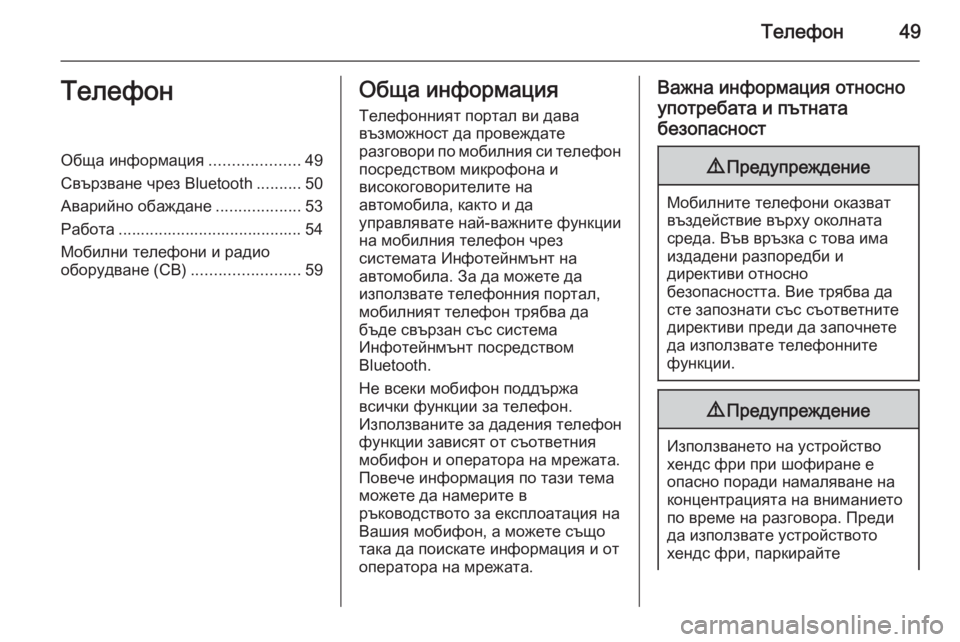
–Ґ–µ–ї–µ—Д–Њ–љ49–Ґ–µ–ї–µ—Д–Њ–љ–Ю–±—Й–∞ –Є–љ—Д–Њ—А–Љ–∞—Ж–Є—П....................49
–°–≤—К—А–Ј–≤–∞–љ–µ —З—А–µ–Ј Bluetooth ..........50
–Р–≤–∞—А–Є–є–љ–Њ –Њ–±–∞–ґ–і–∞–љ–µ ...................53
–†–∞–±–Њ—В–∞ ......................................... 54 –Ь–Њ–±–Є–ї–љ–Є —В–µ–ї–µ—Д–Њ–љ–Є –Є —А–∞–і–Є–Њ
–Њ–±–Њ—А—Г–і–≤–∞–љ–µ (CB) ........................59–Ю–±—Й–∞ –Є–љ—Д–Њ—А–Љ–∞—Ж–Є—П
–Ґ–µ–ї–µ—Д–Њ–љ–љ–Є—П—В –њ–Њ—А—В–∞–ї –≤–Є –і–∞–≤–∞
–≤—К–Ј–Љ–Њ–ґ–љ–Њ—Б—В –і–∞ –њ—А–Њ–≤–µ–ґ–і–∞—В–µ
—А–∞–Ј–≥–Њ–≤–Њ—А–Є –њ–Њ –Љ–Њ–±–Є–ї–љ–Є—П —Б–Є —В–µ–ї–µ—Д–Њ–љ –њ–Њ—Б—А–µ–і—Б—В–≤–Њ–Љ –Љ–Є–Ї—А–Њ—Д–Њ–љ–∞ –Є
–≤–Є—Б–Њ–Ї–Њ–≥–Њ–≤–Њ—А–Є—В–µ–ї–Є—В–µ –љ–∞
–∞–≤—В–Њ–Љ–Њ–±–Є–ї–∞, –Ї–∞–Ї—В–Њ –Є –і–∞
—Г–њ—А–∞–≤–ї—П–≤–∞—В–µ –љ–∞–є-–≤–∞–ґ–љ–Є—В–µ —Д—Г–љ–Ї—Ж–Є–Є
–љ–∞ –Љ–Њ–±–Є–ї–љ–Є—П —В–µ–ї–µ—Д–Њ–љ —З—А–µ–Ј
—Б–Є—Б—В–µ–Љ–∞—В–∞ –Ш–љ—Д–Њ—В–µ–є–љ–Љ—К–љ—В –љ–∞
–∞–≤—В–Њ–Љ–Њ–±–Є–ї–∞. –Ч–∞ –і–∞ –Љ–Њ–ґ–µ—В–µ –і–∞
–Є–Ј–њ–Њ–ї–Ј–≤–∞—В–µ —В–µ–ї–µ—Д–Њ–љ–љ–Є—П –њ–Њ—А—В–∞–ї,
–Љ–Њ–±–Є–ї–љ–Є—П—В —В–µ–ї–µ—Д–Њ–љ —В—А—П–±–≤–∞ –і–∞
–±—К–і–µ —Б–≤—К—А–Ј–∞–љ —Б—К—Б —Б–Є—Б—В–µ–Љ–∞
–Ш–љ—Д–Њ—В–µ–є–љ–Љ—К–љ—В –њ–Њ—Б—А–µ–і—Б—В–≤–Њ–Љ
Bluetooth.
–Э–µ –≤—Б–µ–Ї–Є –Љ–Њ–±–Є—Д–Њ–љ –њ–Њ–і–і—К—А–ґ–∞
–≤—Б–Є—З–Ї–Є —Д—Г–љ–Ї—Ж–Є–Є –Ј–∞ —В–µ–ї–µ—Д–Њ–љ.
–Ш–Ј–њ–Њ–ї–Ј–≤–∞–љ–Є—В–µ –Ј–∞ –і–∞–і–µ–љ–Є—П —В–µ–ї–µ—Д–Њ–љ
—Д—Г–љ–Ї—Ж–Є–Є –Ј–∞–≤–Є—Б—П—В –Њ—В —Б—К–Њ—В–≤–µ—В–љ–Є—П
–Љ–Њ–±–Є—Д–Њ–љ –Є –Њ–њ–µ—А–∞—В–Њ—А–∞ –љ–∞ –Љ—А–µ–ґ–∞—В–∞.
–Я–Њ–≤–µ—З–µ –Є–љ—Д–Њ—А–Љ–∞—Ж–Є—П –њ–Њ —В–∞–Ј–Є —В–µ–Љ–∞
–Љ–Њ–ґ–µ—В–µ –і–∞ –љ–∞–Љ–µ—А–Є—В–µ –≤
—А—К–Ї–Њ–≤–Њ–і—Б—В–≤–Њ—В–Њ –Ј–∞ –µ–Ї—Б–њ–ї–Њ–∞—В–∞—Ж–Є—П –љ–∞
–Т–∞—И–Є—П –Љ–Њ–±–Є—Д–Њ–љ, –∞ –Љ–Њ–ґ–µ—В–µ —Б—К—Й–Њ
—В–∞–Ї–∞ –і–∞ –њ–Њ–Є—Б–Ї–∞—В–µ –Є–љ—Д–Њ—А–Љ–∞—Ж–Є—П –Є –Њ—В
–Њ–њ–µ—А–∞—В–Њ—А–∞ –љ–∞ –Љ—А–µ–ґ–∞—В–∞.–Т–∞–ґ–љ–∞ –Є–љ—Д–Њ—А–Љ–∞—Ж–Є—П –Њ—В–љ–Њ—Б–љ–Њ
—Г–њ–Њ—В—А–µ–±–∞—В–∞ –Є –њ—К—В–љ–∞—В–∞
–±–µ–Ј–Њ–њ–∞—Б–љ–Њ—Б—В9 –Я—А–µ–і—Г–њ—А–µ–ґ–і–µ–љ–Є–µ
–Ь–Њ–±–Є–ї–љ–Є—В–µ —В–µ–ї–µ—Д–Њ–љ–Є –Њ–Ї–∞–Ј–≤–∞—В
–≤—К–Ј–і–µ–є—Б—В–≤–Є–µ –≤—К—А—Е—Г –Њ–Ї–Њ–ї–љ–∞—В–∞
—Б—А–µ–і–∞. –Т—К–≤ –≤—А—К–Ј–Ї–∞ —Б —В–Њ–≤–∞ –Є–Љ–∞
–Є–Ј–і–∞–і–µ–љ–Є —А–∞–Ј–њ–Њ—А–µ–і–±–Є –Є
–і–Є—А–µ–Ї—В–Є–≤–Є –Њ—В–љ–Њ—Б–љ–Њ
–±–µ–Ј–Њ–њ–∞—Б–љ–Њ—Б—В—В–∞. –Т–Є–µ —В—А—П–±–≤–∞ –і–∞
—Б—В–µ –Ј–∞–њ–Њ–Ј–љ–∞—В–Є —Б—К—Б —Б—К–Њ—В–≤–µ—В–љ–Є—В–µ
–і–Є—А–µ–Ї—В–Є–≤–Є –њ—А–µ–і–Є –і–∞ –Ј–∞–њ–Њ—З–љ–µ—В–µ
–і–∞ –Є–Ј–њ–Њ–ї–Ј–≤–∞—В–µ —В–µ–ї–µ—Д–Њ–љ–љ–Є—В–µ
—Д—Г–љ–Ї—Ж–Є–Є.
9 –Я—А–µ–і—Г–њ—А–µ–ґ–і–µ–љ–Є–µ
–Ш–Ј–њ–Њ–ї–Ј–≤–∞–љ–µ—В–Њ –љ–∞ —Г—Б—В—А–Њ–є—Б—В–≤–Њ
—Е–µ–љ–і—Б —Д—А–Є –њ—А–Є —И–Њ—Д–Є—А–∞–љ–µ –µ
–Њ–њ–∞—Б–љ–Њ –њ–Њ—А–∞–і–Є –љ–∞–Љ–∞–ї—П–≤–∞–љ–µ –љ–∞
–Ї–Њ–љ—Ж–µ–љ—В—А–∞—Ж–Є—П—В–∞ –љ–∞ –≤–љ–Є–Љ–∞–љ–Є–µ—В–Њ
–њ–Њ –≤—А–µ–Љ–µ –љ–∞ —А–∞–Ј–≥–Њ–≤–Њ—А–∞. –Я—А–µ–і–Є
–і–∞ –Є–Ј–њ–Њ–ї–Ј–≤–∞—В–µ —Г—Б—В—А–Њ–є—Б—В–≤–Њ—В–Њ
—Е–µ–љ–і—Б —Д—А–Є, –њ–∞—А–Ї–Є—А–∞–є—В–µ